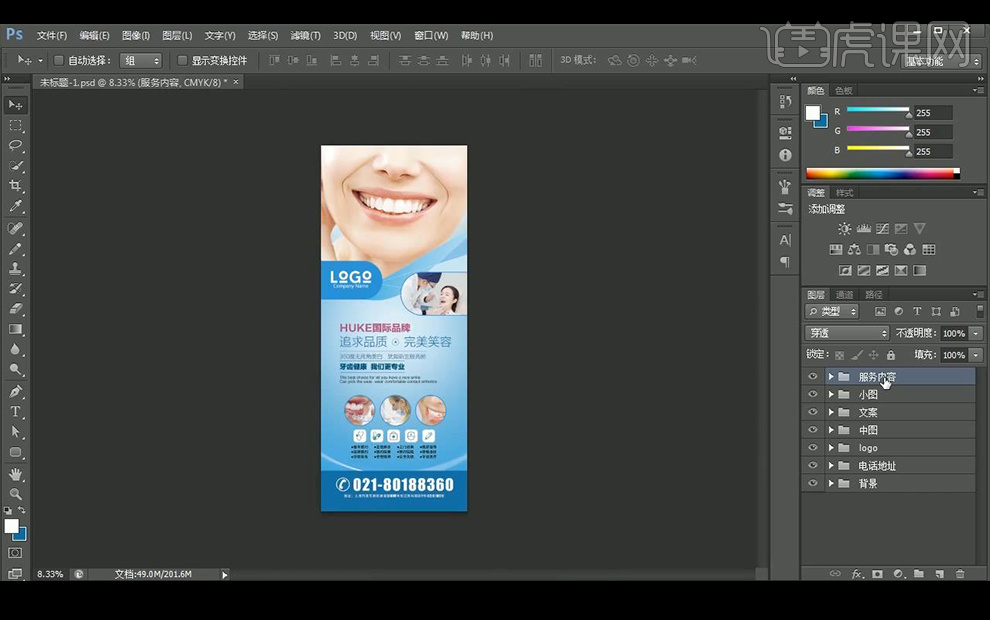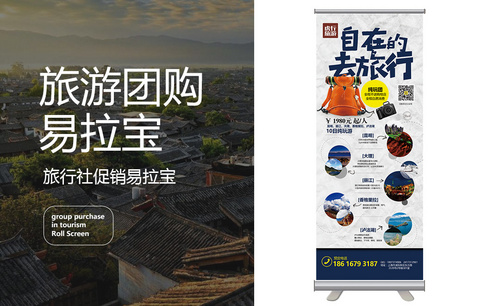如何用PS进行牙科易拉宝设计
发布时间:暂无
1.首先我们来看一下本节课的重点内容。
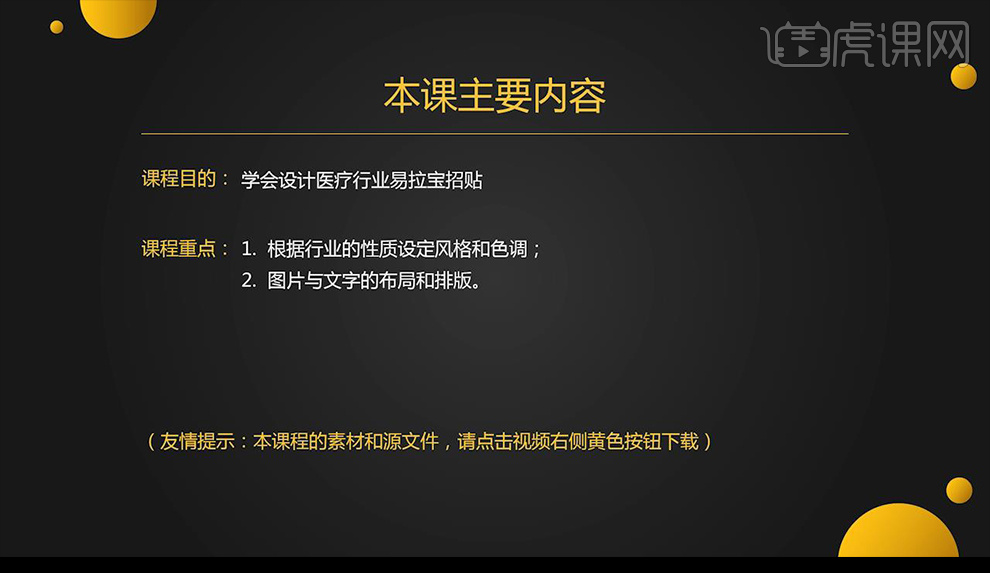
2.我们使用【PS】新建画布【80x200cm】,然后在背景上进行添加【渐变叠加】参数如图所示。
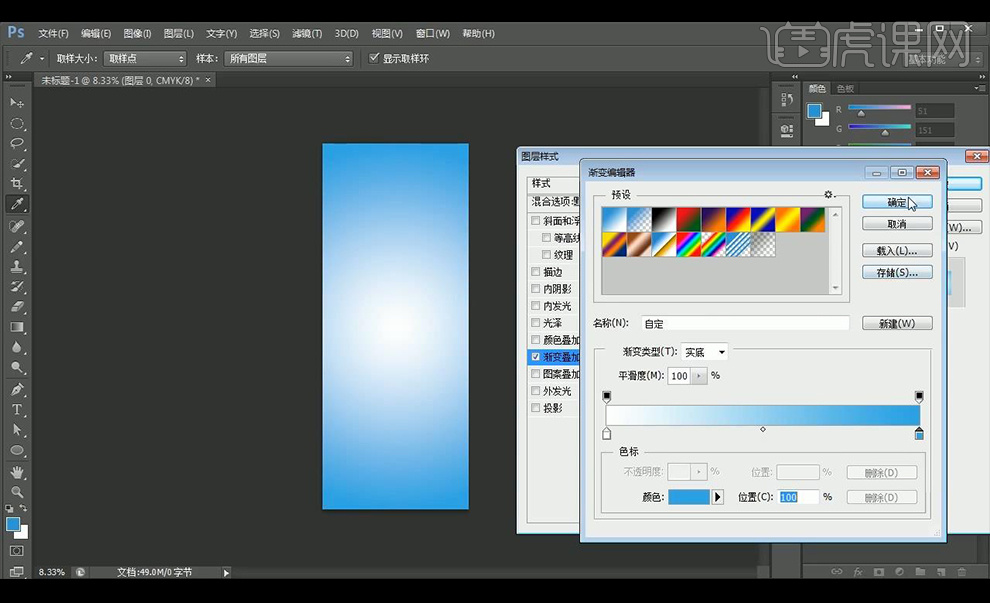
3.然后我们拖入图一素材,然后拖入曲线图形素材,然后给图一添加图层蒙版在底部涂抹掉不需要的部分。
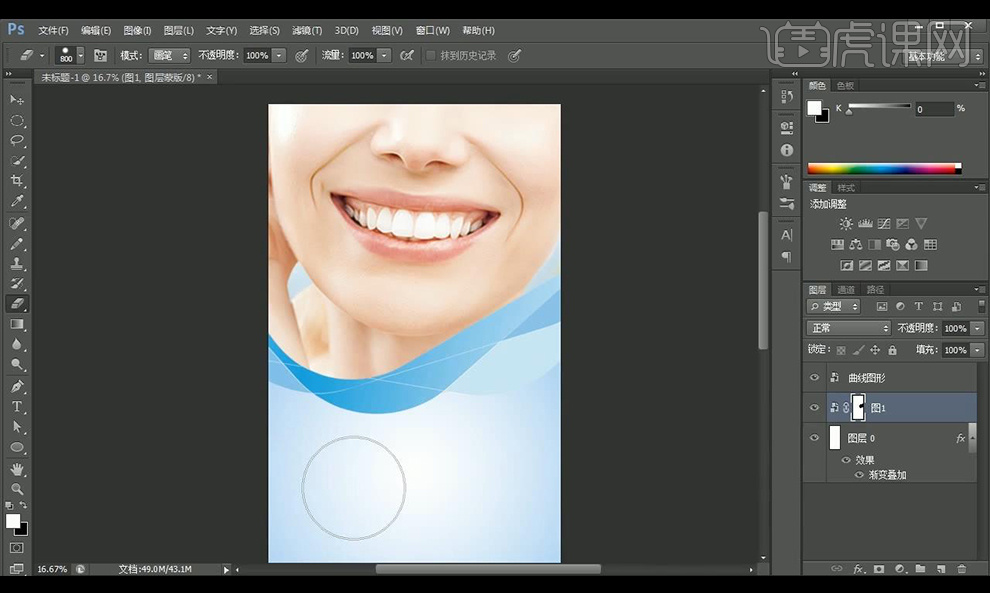
4.然后我们新建图层绘制圆角矩形,填充颜色如图所示。
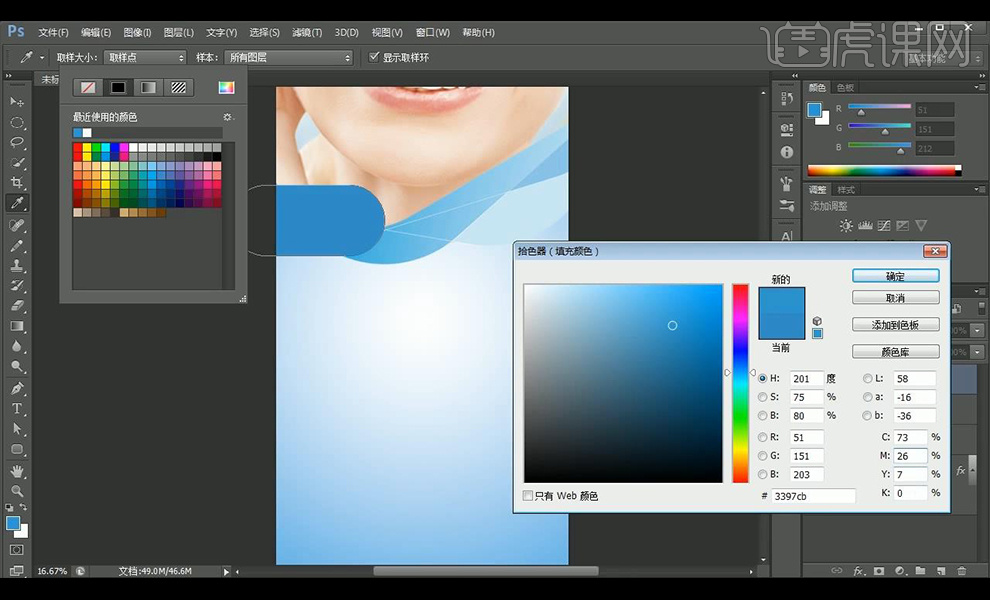
5.然后我们拖入LOGO进行摆放,复制一层圆角矩形进行摆放到右侧,然后拖入图二进行创建剪切蒙版,然后进行添加【描边】参数如图所示。
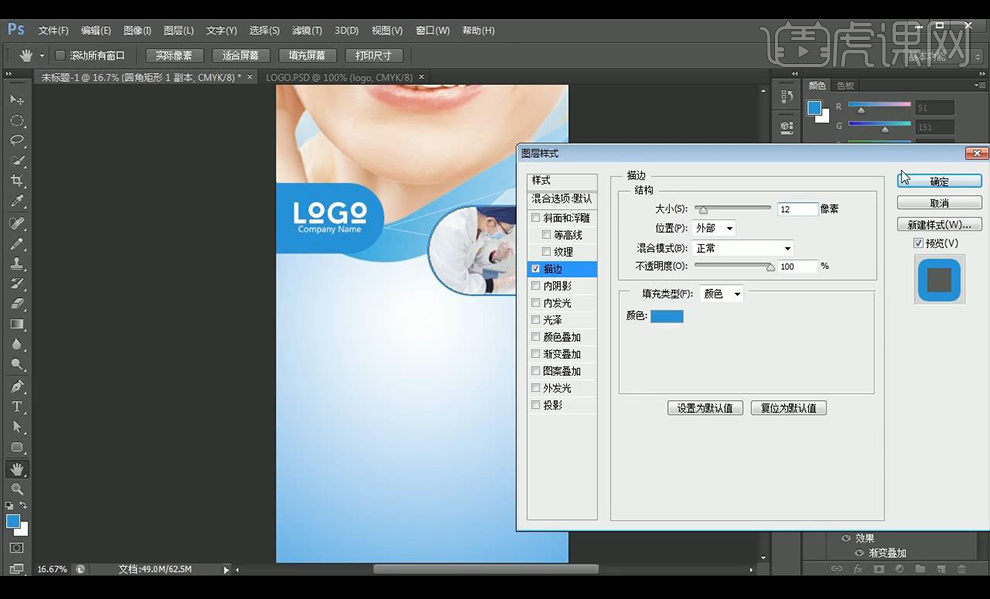
6.然后我们输入我们的文案使用字体【方正兰亭特黑】然后进行排版如图所示。

7.然后我们对中间的文字进行修改字体【方正兰亭纤黑】,将突出的品牌文字设置红色颜色如图所示。
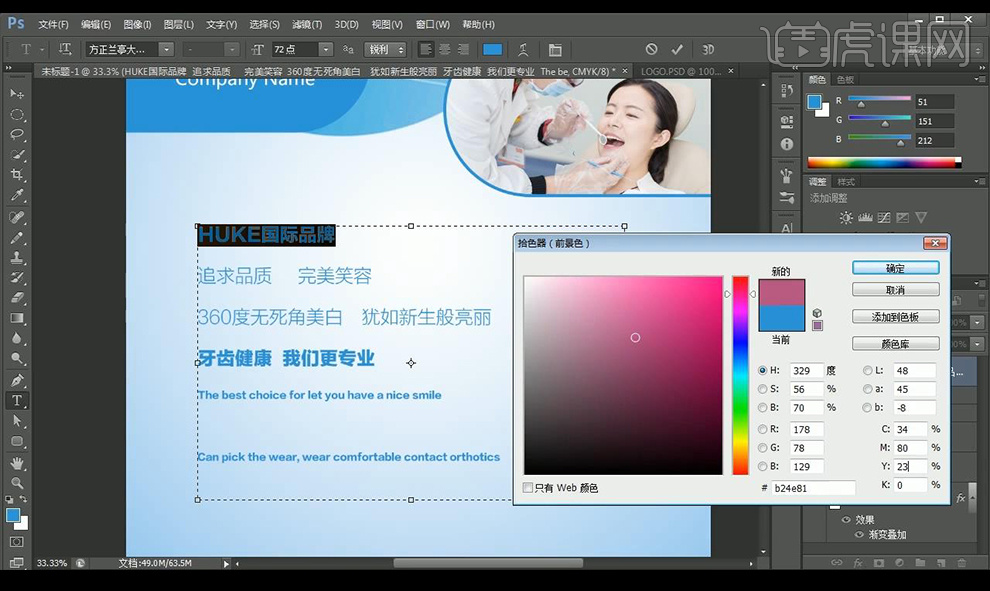
8.然后我们根据主次进行调整文字大小,然后调整每行为同色系的颜色。

9.然后我们调整背景的【渐变叠加】参数如图所示。
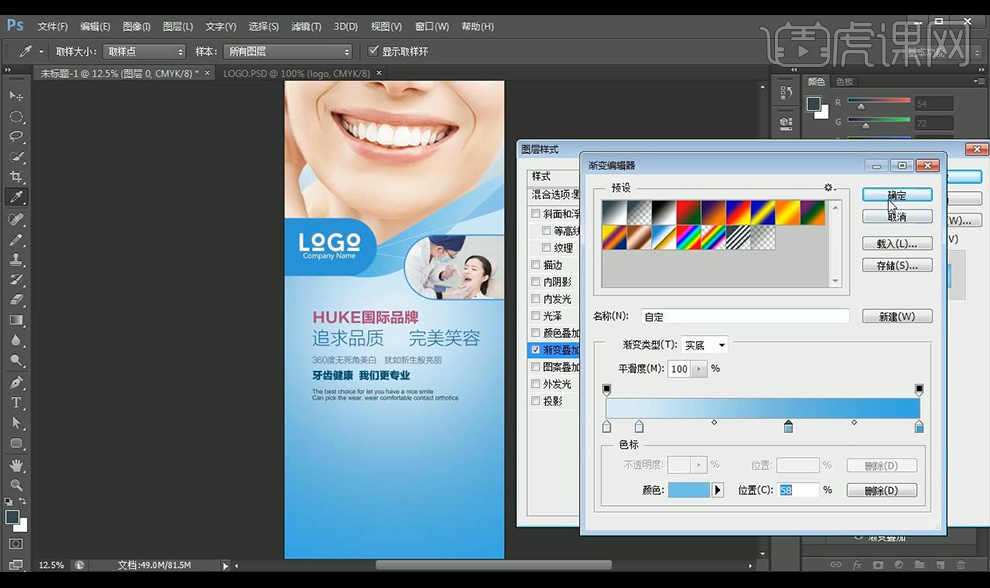
10.然后我们新建图层,使用【铅笔工具】进行按【shift】绘制一条直线,按【alt+shift】向下垂直复制。

11.然后我们在主题文字中间绘制椭圆选框,然后进行点击【描边】,然后进行绘制多边形放置在圆形当中。
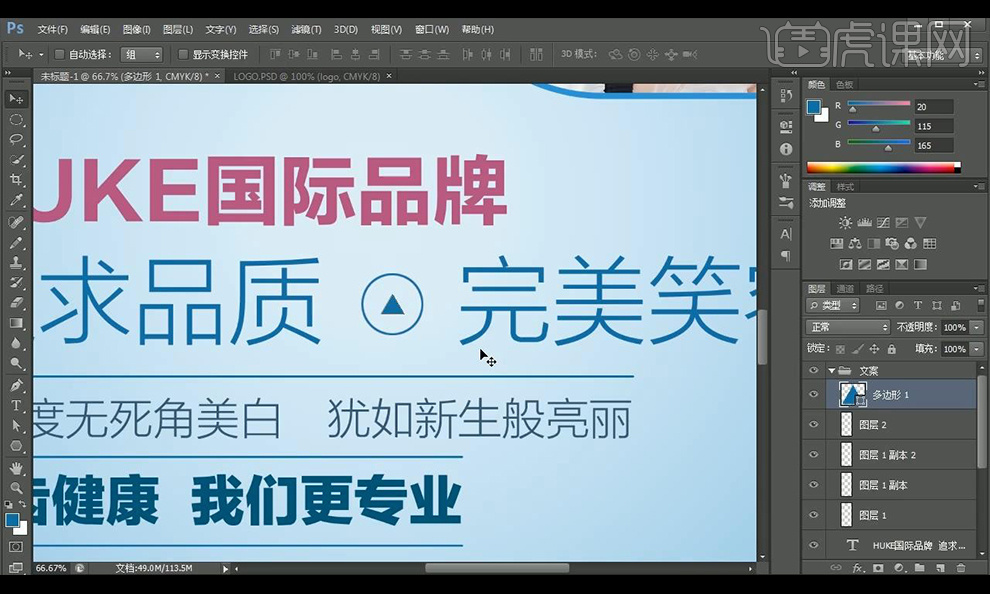
12.然后再拖入图3,4,5,然后进行绘制椭圆,将图片进行创建剪切蒙版,然后对椭圆添加【描边】参数如图所示。
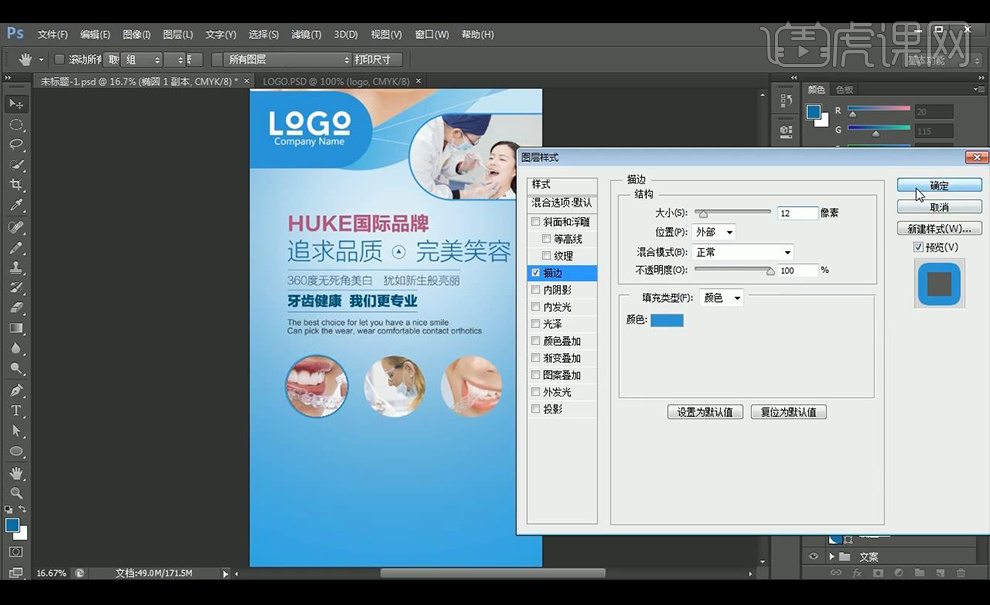
13.然后我们拖入小图标素材进行摆放,然后绘制圆角矩形摆放到后方,进行编组。
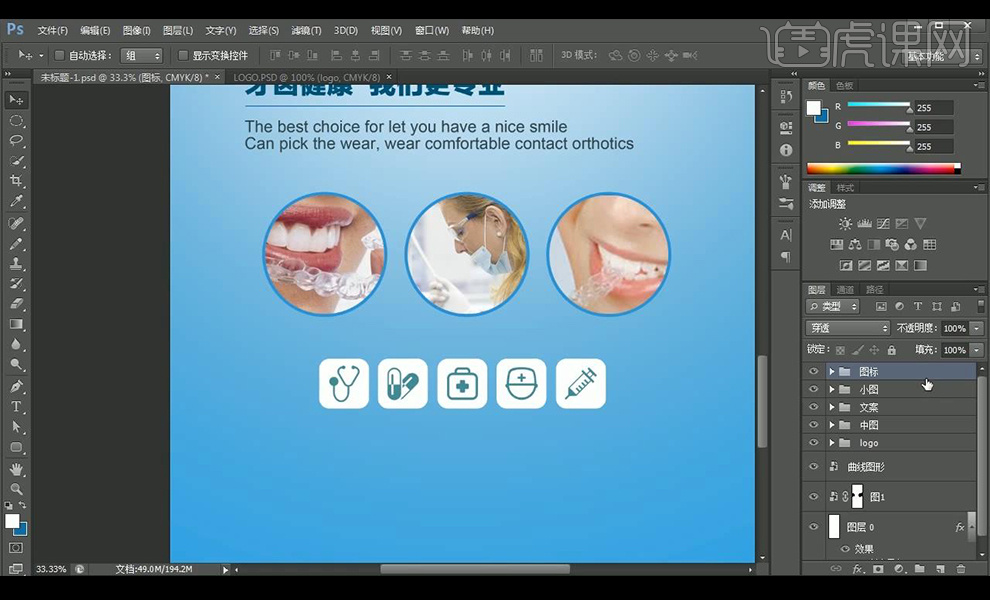
14.然后我们输入我们的服务内容文案进行摆放到下方,然后在底部进行绘制矩形填充蓝色。
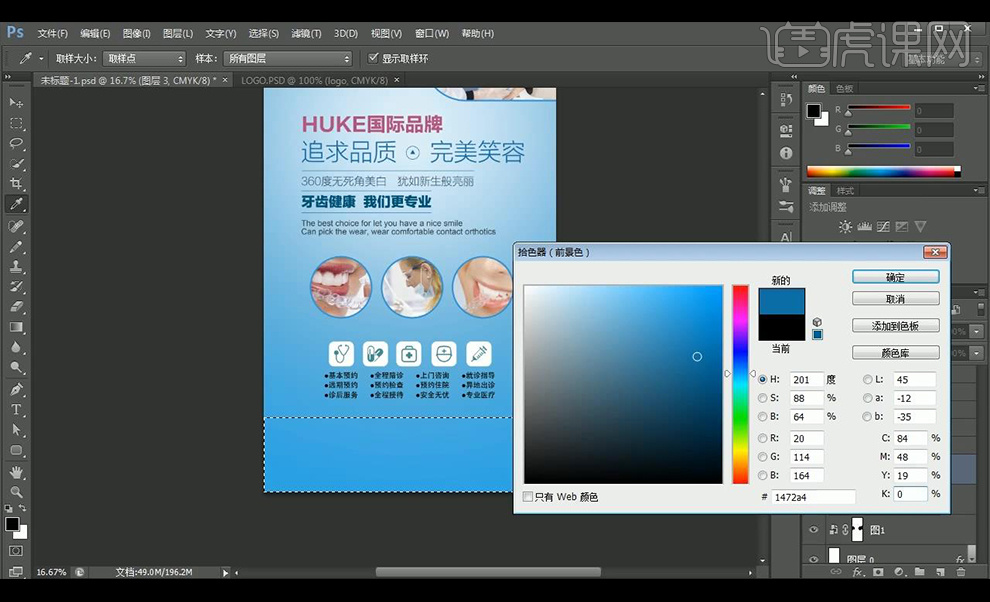
15.然后再进行拖入电话图标,输入电话文案使用字体【Impact】,然后输入地址文案然后进行编组。
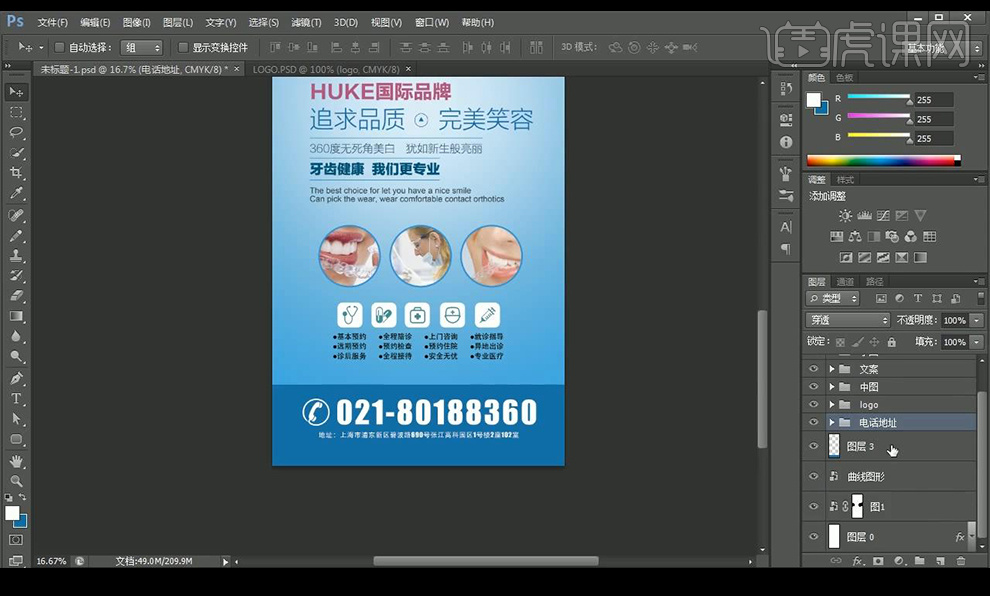
16.然后我们将每一部分进行细微调整位置关系,要养成编组的良好习惯。
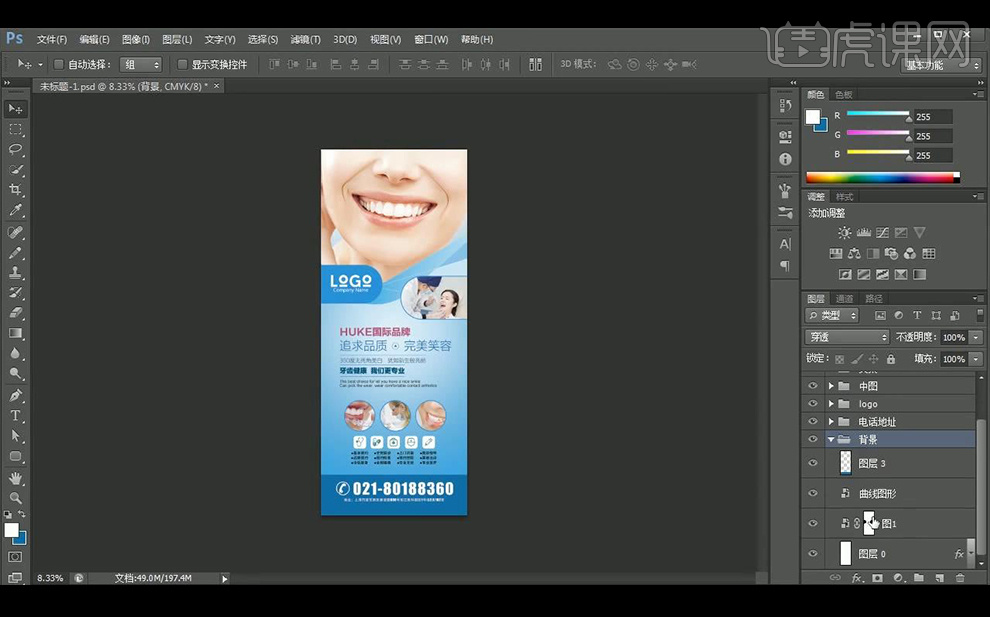
17.然后我们再拖入弧线素材进行摆放到下方进行装饰。
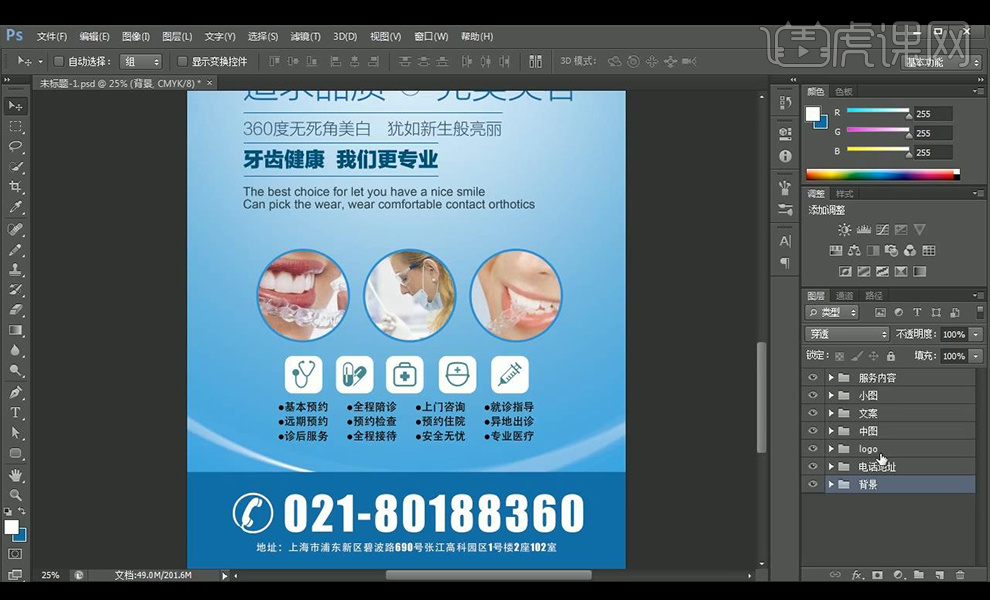
18.最终效果如图所示。